在进行文档排版时,有时我们会需要将文档分为两栏,以达到更好的排版效果。然而,在默认设置下,两栏内容会互相影响,不方便进行独立的编辑和调整。那么,如何设置Word文档中两栏内容独立呢?下面就为大家介绍一下具体的方法。
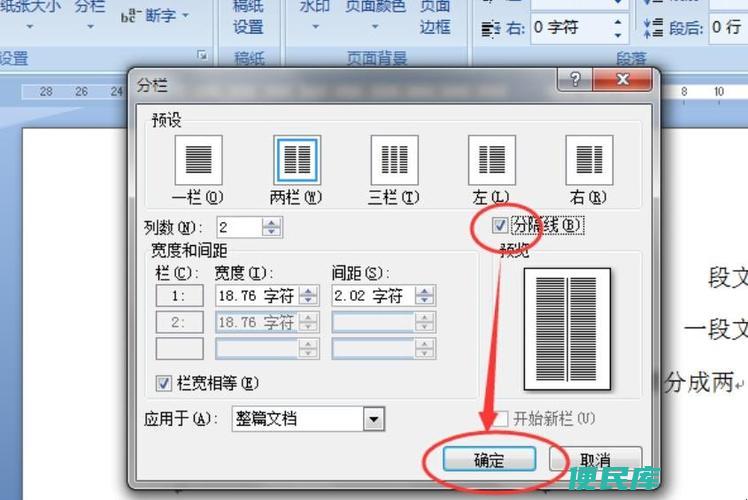
首先,我们来介绍一下常规的两栏设置方法。在Word文档中,我们可以通过页面布局来设置两栏内容。
具体操作步骤如下:
1. 打开Word文档,点击“页面布局”选项卡,找到“页面设置”选项。
2. 在页面设置对话框中,选择“多栏”功能,然后在“列数”中选择“2”。
3. 点击“确定”按钮,此时文档就会显示成两栏的形式。
4. 此时,将鼠标放在两栏之间的分隔线上,就会发现鼠标会变成双向箭头的形状。此时,可以通过拖拽分隔线的位置来调整两栏的宽度。
以上就是常规的两栏设置方法。在这种情况下,两栏之间的内容会互相影响。如果我们需要进行独立的编辑和调整,就需要采用其他方法。
为了实现两栏内容的独立编辑和调整,我们可以采用表格的方式来实现。具体步骤如下:
1. 打开Word文档,点击“插入”选项卡,选择“表格”功能。
2. 在弹出的对话框中,选择“2列 x 1行”选项,然后点击“确定”按钮。
3. 此时,文档中就会出现一个两列的表格。
4. 将鼠标移动到表格之间的分隔线上,此时鼠标会变成双向箭头的形状。可以通过拖拽分隔线的位置来调整两栏的宽度。
5. 点击表格中的第一个单元格,然后输入需要编辑的内容。
6. 点击表格中的第二个单元格,然后输入另一部分需要编辑的内容。
通过以上步骤,我们就可以实现两栏内容的独立编辑和调整。需要注意的是,在此方式下,表格的宽度需要手动调整,以达到最佳排版效果。
在Word文档中,两栏设置是比较常见的需求,但在默认情况下,两栏之间的内容会互相影响,不太方便进行独立编辑和调整。我们可以通过采用表格的方式来实现两栏内容的独立编辑和调整。
需要注意的是,在表格方式下,需要手动调整表格的宽度,以达到最佳排版效果。
标签: 分栏、 文档、 内容、 方法、 设置、 独立、 word、 Word、 怎么、本文地址: https://www.bminku.com/bmxx/7a72c8f6f8003ae52226.html
上一篇:word怎么删除最后一页空白页删除Word文档最...